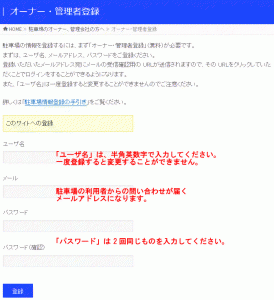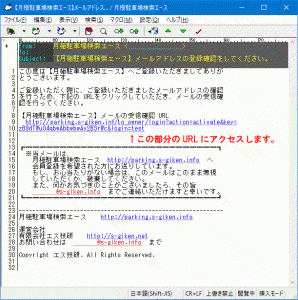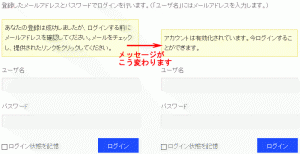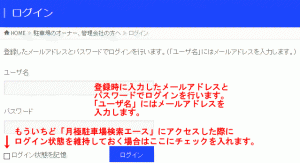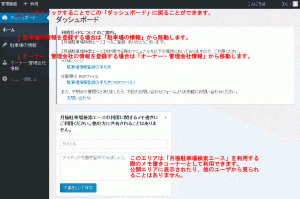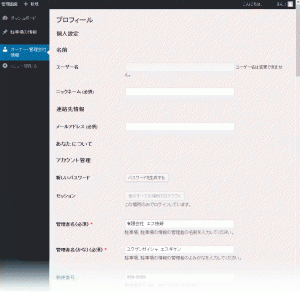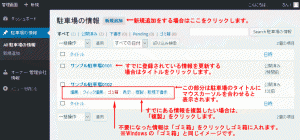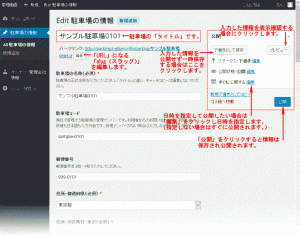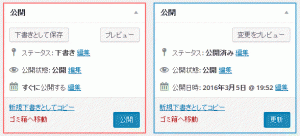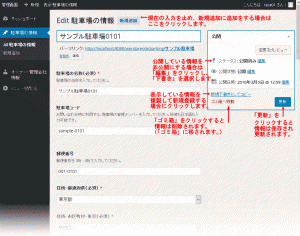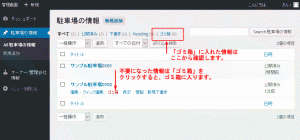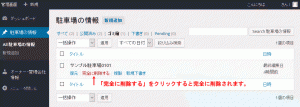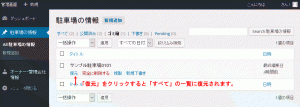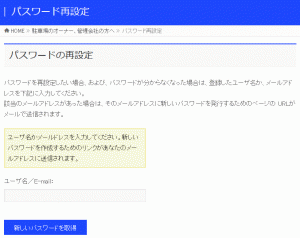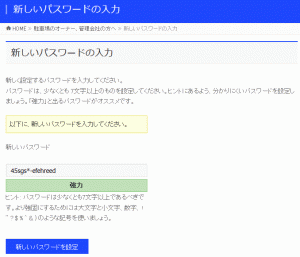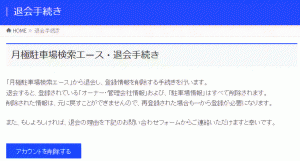オーナー・管理会社登録/駐車場情報登録の利用の手引き
月極駐車場検索エースに駐車場情報を登録するには、上記の 3つのステップを実施します。
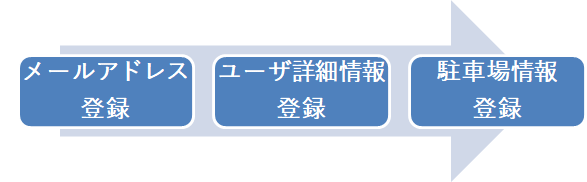
- メールアドレスを登録し、メールアドレス認証を実行します
- 管理画面にログインし、「オーナー・管理会社情報」を登録します
- 駐車場情報を登録します
この画面で解説しています利用の手引きと同じ内容を PDFファイルでも用意していますので、コチラもご利用ください。
月極駐車場検索エース利用の手引き(PDF)
メールアドレスを登録し、メールアドレスの認証
オーナー・管理者登録(無料)はこちら
メールアドレスの登録
メールアドレスと、ログイン時に利用するパスワードを登録します。
パスワードは確認のため、同じ物を 2回入力してください。
「登録」ボタンをクリックすると、メールアドレスが登録され、入力したメールアドレスに、メール認証のための確認メールが送信されます。
入力確認画面はありませんのでご注意ください。
メールアドレスの認証とログイン
入力したメールアドレスに送信されたメールを確認し、「【月極駐車場検索エース】メールの受信確認 URL」の URLをクリックして、メールアドレスの認証をしてください。
画面に「アカウントは有効化されています。今ログインすることができます。」と表示されるとメールアドレス認証が正しく終了したことになります。
もし、メールが届かない場合は、入力したメールアドレスが間違っている、もしくは、スパムメール(迷惑メール)フォルダに入っている、という可能性が考えられますので、再度ご確認ください。
ログイン
メールアドレス認証が終了したら、下記のログイン画面からログインを行います。
ログイン IDは、メールアドレスを利用します。
ここから「ログイン」画面に行けます
ログインに際して、1時間の間に 5回のログイン失敗をすると、24時間ログインできなくなりますのでご注意ください。
4回連続で間違った場合は、1時間待ってからログインをお試しください。
利用者情報の登録
プロフィールの入力画面
ログインすると、下記の「ダッシュボード」画面が表示されます。
ここが管理画面のトップページです。
ログインしてまず最初に「オーナー・管理会社情報」をクリックし、オーナー・管理会社の情報を登録します。
上記の画面が出てきますので、各項目を編集してください。
「オーナー・管理会社情報」の登録が完了するまでは、「オーナー・管理会社情報」「駐車場情報」は、公開側には表示されません。
最低限入力が必要な項目は「ニックネーム」「メールアドレス」「管理者名」「管理者名(かな)」「住所(都道府県・市区町村)」「電話番号」です。
必須ではない項目は入力しなくても利用することはできますが、利用者に安心感を持ってもらうためにも、より多くの情報を入力することをオススメします。
それぞれの情報と登録したのち、画面の一番したにある「プロフィールを更新」ボタンをクリックして入力情報を保存をしてください。
入力に不具合がある場合は、画面上部にエラーメッセージが表示されますので、エラーメッセージに従って再編集をお願いいたします。
ユーザ名
変更することはできません。
ニックネーム
必須項目ですが、公開側の画面には表示されませんので、初期入力のまま変更する必要はありません。
メールアドレス
メールアドレスは、当社からの連絡や、利用者からのお問い合わせメールの送信先となりますので、変更する場合は入力間違いがないようご注意ください。
新しいパスワード
パスワードを変更する場合に「パスワードを生成する」ボタンをクリックします。英数字、記号を含むなるべく長い文字列にしてください。
管理者名
駐車場のオーナーの氏名、もしくは、管理会社の会社名を入力してください。
管理者名(かな)
駐車場のオーナーの氏名、もしくは、管理会社のよみがなを入力してください。
郵便番号/住所/地図
駐車場のオーナーの住所、もしくは、管理会社の住所を入力してください。
最寄り駅
最寄り駅を入力してください。
電話番号/FAX番号
電話番号、FAX番号を「市外局番 – 市内局番 – 局番」の形式で入力してください。
宅地建物取引免許証
宅地建物取引免許の番号を入力してください。個人オーナーの方は入力する必要はありません。
所属団体
所属団体を入力してください。個人オーナーの方は入力する必要はありません。
定休日
定休日を入力してください。「水曜日、日曜日(3月~4月は無休)」など入力形式に決まりはありません。
営業時間
営業時間を入力してください。「10:00~18:30(ただし、土曜日は 09:00~20:00)」など入力形式に決まりはありません。
担当者
駐車場の駐車場の担当者が決まっているようでしたら入力をしてください。
画像1/画像2
画像は 2つ登録することができるようになっています。
アピールできる画像を自由に登録していただいて問題ありませんが、御社の事務所の画像やロゴ、担当者の写真などを登録いただくと利用者の安心感につながります。
また、画像の推奨サイズは、縦 600pic × 横 600pic以下で、容量は 300kb以下になります。
Webサイト/Facebook/Twitter
自社の Webサイト、Facebookページ、Twitterアカウントがある場合は、それぞれ登録が可能です。「https://…」から入力してください。
コメント
自由記入欄です。閲覧者に向けて追加情報やアピールポイントなどを入力してください。
メモ
この項目は非公開の項目です。メモの項目としてご利用ください。
駐車場情報の登録
駐車場の一覧画面
駐車場情報を登録する場合は「駐車場の情報」(その中の「All駐車場の情報」でも同様)をクリックします。
- 駐車場情報を新規登録する場合は「新規追加」をクリックします。
- すでに登録されている駐車場情報を更新する場合は、タイトルをクリックします。
- 登録されている駐車場情報を複製する場合は「複製」をクリックします。一覧に複製された駐車場情報が追加されます。
- 登録されている駐車場情報の「新規下書き」をクリックすると、情報を複製し入力画面に表示します。
- 不要になった駐車場情報は「ゴミ箱」をクリックし、ゴミ箱に移します。
駐車場情報の新規登録時の入力画面
- 入力画面に従い駐車場情報の各項目を入力し、「公開」ボタンをクリックすることで駐車場情報は保存され、公開されます。
- 公開する際に、今すぐ公開するのではなく、日時を指定して公開したい場合は、「すぐに公開する」の右にある「編集」をクリックし、公開したい日時を指定することで、その指定した日時に公開することができるようになります。(過去の日付を入力した場合は、すぐに公開されます。)
- 入力した駐車場情報がどのように表示されるかを確認する場合は、「プレビュー」ボタンをクリックします。
- 入力した駐車場情報を公開せずに保存する場合は、「下書きとして保存」をクリックします。
- 「公開」をクリックすると駐車場情報は公開され、「公開」の項目は下記のように変わります。
タイトル
駐車場情報のタイトルを入力します。「駐車場の名称」と同じでも問題ありませんが、「ハイルーフOK・AAA駐車場」のようにキャッチコピー込みのタイトルを入力できます。最大 30文字程度です。
slug
URLの元になる slug(スラッグ)で、初期値は前項の「タイトル」が自動編集されます。
特に変更する必要はありませんが、URLを短くするために編集することも可能です。ただ、一度付けた slugを変更すると検索エンジンにヒットしにくくなります。
駐車場の名称
駐車場の正式名称を入力してください。「タイトル」と違い、キャッチコピーは編集しないでください。
駐車場コード
御社で管理する駐車場の管理ナンバーです。利用者からのお問い合わせ時に利用します。数値も日本語も入力可能です。管理ナンバーがない場合は入力しなくてもかまいません。
郵便番号
駐車場の場所の郵便番号を入力してください。
住所/地図
駐車場の住所を、都道府県、市区町村、市区町村以下の住所をそれぞれ入力してください。
また、地図から駐車場の位置を指定してください。
最寄り駅
駐車場の最寄り駅を入力してください。
取引様態
取引様態を入力してください。
駐車場の 1ヶ月の利用料
駐車場の 1ヶ月利用料を入力してください。3桁のカンマは自動的に編集されますので、入力はしないでください。
現在満車で駐車場の料金を設定していない場合は、「0」を入力してください。「現況」が「満車」で、ここが「0」の場合は、「現在は満車のため設定されていません」と表示します。
敷金(保証金)
敷金(保証金)を入力してください。「敷金(保証金)は賃料の 1ヶ月分」「20,000円」など文章、もしくは、金額で入力します。ない場合は「なし」と入力してください。
礼金/更新料/仲介手数料
「敷金(保証金)」と同様に入力してください。
現況
駐車場の現在の状況を登録してください。満車の状態でも駐車場の情報は登録いただけます。
契約期間
契約期間がある場合はその条件を入力してください。ない場合は「なし」と入力してください。
総区画数/空き区画数
駐車場全体の区画数を「総区画数」に入力し、そのうち空いている区画数(募集区画数)を「空き区画数」に入力してください。
構造
駐車場の構造を入力してください。複数の構造を持つ駐車場の場合は掲載している場所の構造を指定してください。 また、当サイトでの構造は「駐車場の構造(平面式/立体式/自走式/機械式/タワー式)とメリット・デメリット」を参考にしてください。
屋内/屋外
駐車場が屋内か、屋外かを入力してください。複数の構造を持つ駐車場の場合は掲載している場所の情報を指定してください。
制限・条件/その他条件
駐車場の利用に関する制限がある場合は指定をしてください。
画像1/画像2/画像3
駐車場の画像を入力してください。また、画像の推奨サイズは、縦 600pic × 横 600pic以下で、容量は 300kb以下になります。
コメント
自由記入欄です。閲覧者に向けて追加情報やアピールポイントなどを入力してください。(例:フリーレント 1ヶ月、契約手数料減額キャンペーン中、複数台割引実施などなど。)
メモ
この項目は非公開の項目です。メモの項目としてご利用ください。
駐車場情報の更新の入力画面
駐車場情報を公開すると、下記の画面に変わります。
公開している駐車場の情報を更新する場合や、契約が決まった駐車場情報の公開を取りやめる場合に対応を行います。
ちなみに、駐車場の並び順は、賃料、最終更新日がキーとなりますので、定期的に更新することはメリットにもつながります。
- 入力している内容を更新する場合は、各項目の内容を修正し、「更新」ボタンをクリックすると、情報は保存され、公開している情報に反映されます。
- 表示している情報を複製して新規登録を行いたい場合は、「新規下書きとしてコピー」をクリックします。表示されている駐車場の情報を複製して、入力する画面に遷移します。
- 登録している情報を非公開にする場合は、以下を参照してください。
ステータス
「ステータス」変更し非公開にする方法です。
公開している情報を非公開にする場合は「ステータス」の「編集」をクリックし、「下書き」に変更します。
そして、「更新」をクリックすることで公開されていた駐車場情報は非公開になります。
ゴミ箱へ移動
ステータスを「下書き」に変更する方法は、情報を残したまま非公開にする方法ですが、駐車場情報が必要なくなった場合は、削除することもできます。
その場合は「ゴミ箱へ移動」をクリックすることで、削除することができます。(正確には、「ゴミ箱」フォルダに移動させます。
駐車場の情報の削除方法
駐車場の情報をゴミ箱に入れる
駐車場情報を削除する場合は「駐車場の情報」(その中の「All駐車場の情報」でも同様)をクリックし一覧画面に遷移します。
削除する駐車場情報のタイトルにカーソルを合わせ、表示されるメニューにある「ゴミ箱」をクリックします。
駐車場の情報をゴミ箱から完全に削除する
一覧ページの上部にある「ゴミ箱」をクリックします。
「ゴミ箱」に入っている駐車場情報の一覧が表示されます。
削除する駐車場情報のタイトルにマウスカーソルを合わせると、「完全に削除する」のリンクが表示されますので、それをクリックすると削除されます。
クリックすると、確認などは表示されず、完全に削除されますので注意してください。
「ゴミ箱」から削除すると復旧させることはできません。
駐車場の情報をゴミ箱から復元する
「ゴミ箱」に入っている駐車場情報の一覧のタイトルにマウスカーソルを合わせると、「復元」のリンクが表示されますので、それをクリックすると「すべて」の一覧に復元されます。
パスワードを変更する場合(パスワードを忘れた場合)
「パスワード再設定」のためのメール送信画面に遷移
パスワードを変更する場合や、パスワードを忘れた場合は、ページ上部のナビゲーションメニューの「駐車場オーナー様へ」の中の「パスワード再設定」をクリックします。
このメニューはログアウトしているときにしか出てきませんのでご注意ください。
もしくは、
パスワード再設定をクリックしてください。(ただし、ログアウトしているときのみ「パスワード再設定」の画面に遷移します。)
「パスワード再設定」のための URLを取得
登録したユーザ名かメールアドレスを入力します。
該当するメールアドレスがあった場合は、そのメールアドレスに新しいパスワードを発行するための URLが送信されますので、その URLをクリックします。
「新しいパスワードの入力」のための URLを取得
新しいパスワードを入力します。
少なくとも 7文字以上で半角の大文字、小文字、数字、記号を含めた分かりにくいものを設定しましょう。「強力」と表示されるパスワードがオススメです。
新しいパスワードを入力したら「新しいパスワードを設定」をクリックします。
「新しいパスワードを設定」をクリックすると、新しいパスワードに設定が切り替わりますので、新しいパスワードでログインを試してください。
月極駐車場検索エースを退会する場合
月極駐車場検索エースを退会する場合は、下記のリンクをクリックし、退会手続き画面に遷移します。
※ログインしていない場合は、ログイン画面に遷移します。
退会手続き画面より、「アカウントを削除する」ボタンをクリックすることで退会することができます。
ただし、登録している「オーナー・管理会社情報」および、「駐車場情報」はすべて削除され、元に戻すことができませんのでご了承ください。
再登録された場合は、新規登録した場合と同じく位置からの情報登録が必要となります。
また、今後のサイトの改善のために退会の理由をご連絡いただけますと幸いです。